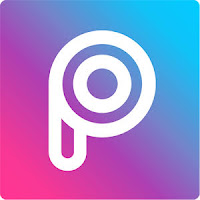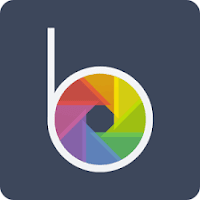UC Browser duniya me use hone wala sabse popular browser hai, lakho log is Browser ko use karte hai, shayad aap bhi unhi lakho logo me se Ek ho. Lekin unme se Bahot se logo ko UC Browser ke cool features ke baare me nhi Jante hai. UC Browser me aise Bahot Saare mazedaar features hai, Jo sabhi Browsers me nhi milti hai. Ise itne samay se use karne ke baad Maine Socha k aapko Iss browser ke kuch interesting features ke baare me bataya Jaye.
 |
| Top 10 UC Browser Tips and Tricks |
To Aaj me apko Iss post me UC Browser ke kuch interesting Aur mazedaar features ke baare me Bataunga, Jo shayad aap na jaante ho ya wo features aapke liye unknown ho.
Top 10 UC Browser Tips and Tricks
1. Block-Ads using UC Browser |
| Block Ads |
kuch website badasoorat hain, kyonki uname Bahot Saare advertisements hain Aur ye advertisements site ko owner banaata hain, kyonki vo apne users ko Ads dikhakar paisa banaana chaahate hain. ab jab aap is tarah kee samasya ka saamana karate hain, to aap aamataur par site band Kar dete Hai aur doosra site use karate hain.
lekin, kya aapako vaastav mein us website ko chhodakar durse par Jane ki jarurat hai? in maamalon mein UC Browser aapki help karega, UC browser mein ek aisa feature hai jisse kisi bhi wesite par sabhi Ads ko block kiya ja sakta hai. agar aap ko aisa hi problem ka samna karna padta Hai to aap UC browser use Kar sakte Hai.
2. Import-Export-Sync your Bookmarks from UC Browser |
| Import-Export-Sync |
aap kai Saare web pages par jaate hain lekin unme se kuch site aapke liye special hoti hain jo aapke bookmark mein hote hain. yadi aap ek hee samay mein Kai devices ka use karate hain, to aapako apane bookmark ko ek se dusre device mein transfer karne ki jarurat ho sakatee hai.
Agar aapko ye feature use karna hai to uske liye aapko UC browser mein Apna Ek account banana padega, Account banane ke baad dusre device me same account se sign in karna hai aur uske baad aap apna bookmark Us device may import kar sakte hain.
3. Take Screenshot of Webpages using UC Browser |
| Take Screenshot |
Hame aksar WebPages ke skreenashot lene kee jaroorat hai, Android mein aap ek hi samay mein Power Button aur volume button ko dabakar screenshot asani se le sakate hain. lekin, kya aap jaanate hain ki aap UC browser se sidhe Websites ke screenshot le sakate hain.
Screenshot lene ke liye menu open Kare aur menu ke dosaree line mein aapko ek screenshot option dikhaee dega.
haal hee mein unhone screenshot feature ke saath Ek naya feature UC Doodle ko shaamil kiya hai, taaki ab aap apane web screenshot ko UC browser ka use karake doodle jod sakate hain. aisa karane ke lie aapko UC browser ka latest version download karna Padega.
4. View Web Sites as Desktop on UC Browser
Kabhi kabhi aapko Kisi website ko desktop mode mein visit karne ki jarurat Hoti Hai, Aise mein aap UC Browser ke feature ka use kar sakte hain. Aisa karne ke liye aapko Menu me jaana hai aur tools wale option par click kar ke sabhi option par "Desktop" select karna hai.
5. Add Random Websites to the Speed Dial of UC BrowserUC Browser ke feature Speed Dial aapki browsing experience ko aur accha banata hai, isse AAP him websites par regularly visit Karte Hain un websites ko aap apne phone ke home page par rakh sakte hain, jaise aap ka samay bhi bachata hai
6. Use Themes to Customize UC Browse |
| Customize Theme |
UC Browser main aap apni Pasand ke anusar koi bhi image background me laga sakte hain, kuch images aapko UC Browser bhi provide Karta Hai Jise aap apne UC Browser ke background Mein set kar sakte hain.
Aisa karne ke liye Go to Settings> themes par jaana Hai use image choose karna Hai.
7. Share Webpages to Social Networks from UC Browser |
| Share |
Jyadatar websites me Share ka Option hota hai taki aap unke posts ko share kar sake lekin Agar Kisi website me share option nahi aa raha hai to aap use manually share kar sakte hain UC browser ki madad se
8. Find name word in Page with UC Browser |
| Find In Page |
Agar aapko Kisi article Me Koi specific word Sona hai toh bahut jyada Baat lag jata hai lekin UC Browser ke find name word in page teacher ki madad se aap ye kaam bahut hai aasani se kar sakte hain.
Iss feature ko use karne ke liye aapko menu Mein Jaana Hai wahan par aapko find in page ka option Mil Jayega
9. Enable Night Mode on UC Browser |
| Night Mode |
Night mode feature Ek bahut hi accha feature hi, jo UC Browser ke paas hai yeh features sabhi browsers mein nahi hota Aur Main personally Night Mode Feature ko bahut hi jyada Pasand karta hoon Kyunki Yeh feature Hamare eyes ko extra light se bachata Hai, Jo Hamare phone ke screen se aata Hai.
Dosto Agar aapko ye post pasand aaye to isse Share jarur kijiye.
Agar aapko post se related koi bhi sawal hai to hame comment karke jarur bataye.